win7隐藏已知文件类型的扩展名在哪里设置
更新时间:2021-09-13 11:18:27作者:xinxin
一般来说,用户为了保证win7电脑中存放的文件布局的好看,通常会选择将文件类型的扩展名进行隐藏,不过有的用户难免也会接收到一些带有文件类型扩展名的文件,这时就需要手动隐藏,那么win7隐藏已知文件类型的扩展名在哪里设置呢?下面小编就来告诉大家设置方法。
推荐下载:windows7旗舰版系统镜像
具体方法:
1、点击windows左下按钮。
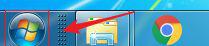
2、选择【控制面板】。
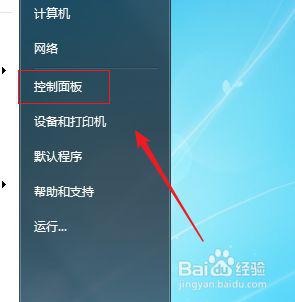
3、选择【文件夹选项】。
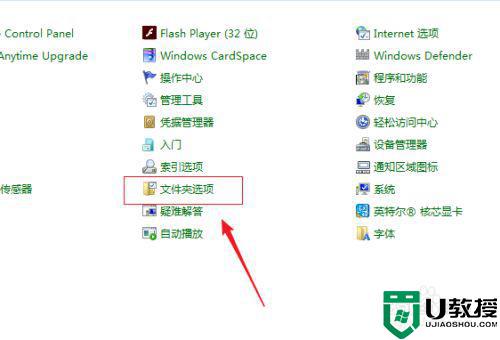
4、选择【查看】标签页。
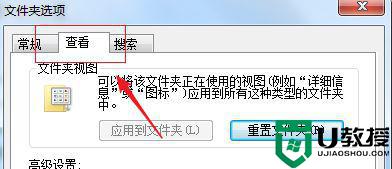
5、默认隐藏扩展名没有勾选,说明扩展名是显示的。

6、点击勾选。
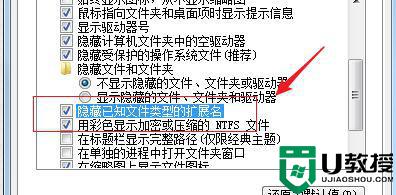
7、在点击【确定】,那么我们的扩展名就可以不显示出来了。
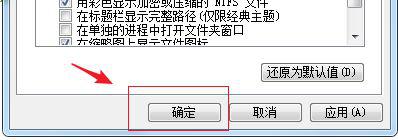
以上就是有关win7隐藏已知文件类型的扩展名设置方法了,有需要的用户就可以根据小编的步骤进行操作了,希望能够对大家有所帮助。
win7隐藏已知文件类型的扩展名在哪里设置相关教程
- 如何隐藏文件扩展名win7 win7怎么隐藏扩展名
- win7不显示扩展名怎么办 win7怎样显示文件类型扩展名
- 什么办法让win7隐藏和显示扩展名 win7隐藏和显示扩展名的方法
- win7显示隐藏文件设置方法 win7显示隐藏文件在哪设置
- win7系统怎么查看文件扩展名 w7打开文件扩展名的方法
- win7文件扩展名怎么显示出来 win7中如何显示文件扩展名
- 如何显示文件扩展名win7 win7怎么显示文件扩展名
- win7怎么打开文件扩展名_win7如何开启文件扩展名
- w7系统隐藏文件在哪里 win7系统隐藏文件怎么显示出来
- win7扩展名怎么显示 win7设置显示扩展名方法
- Win11怎么用U盘安装 Win11系统U盘安装教程
- Win10如何删除登录账号 Win10删除登录账号的方法
- win7系统分区教程
- win7共享打印机用户名和密码每次都要输入怎么办
- Win7连接不上网络错误代码651
- Win7防火墙提示“错误3:系统找不到指定路径”的解决措施
热门推荐
win7系统教程推荐
- 1 win7电脑定时开机怎么设置 win7系统设置定时开机方法
- 2 win7玩魔兽争霸3提示内存不足解决方法
- 3 最新可用的win7专业版激活码 win7专业版永久激活码合集2022
- 4 星际争霸win7全屏设置方法 星际争霸如何全屏win7
- 5 星际争霸win7打不开怎么回事 win7星际争霸无法启动如何处理
- 6 win7电脑截屏的快捷键是什么 win7电脑怎样截屏快捷键
- 7 win7怎么更改屏幕亮度 win7改屏幕亮度设置方法
- 8 win7管理员账户被停用怎么办 win7管理员账户被停用如何解决
- 9 win7如何清理c盘空间不影响系统 win7怎么清理c盘空间而不影响正常使用
- 10 win7显示内存不足怎么解决 win7经常显示内存不足怎么办

